* Halley *

Juillet 2018
Merci à Maria-José pour me permettre de traduire son
tutoriel en français

Toutes mes traductions sont enregistrées et protégées

Matériel
Filtres
Mehdi
VM Natural
Graphics Plus
Carolaine and
Sensibility
MuRa's Seamless
|
Cette traduction a été réalisé avec
PSP 19, mais
elle peut être effectuée avec les d'autres versions
Servez-vous de ma règle pour vous guider
|
1.
Ouvrir tout le matériel nécessaire dans votre PSP
Le dupliquer, fermer les originaux
N'oubliez pas d'enregistrer souvent votre travail
Merci à Linette
pour ses explications (Miroir et retourner) pour les nouveaux PSP
2.
Activer l'outil "Pipette"

Prélever
de belles
couleurs assorties à vos tubes, images ... choisis
Voici celles du tutoriel original
|
Couleur 1 |
 |
#b78aa1 |
|
Couleur 2 |
 |
#363c5c |
Fichier - Nouveau -
Ouvrir une nouvelle image transparente de 1000 x 700 pixels
Effets - Modules externes - Mehdi - Wavy Lab 1.1
Calques - Dupliquer
Effets - Modules externes - Mehdi - Sorting Tiles
4.
Effets - Modules externes - VM Naturel - Cross Weave
Effets - Effets d'image - Mosaïque sans jointures
Angle, Bilatérale et Linéaire : cochés
0 / 0 / 100
Effets - Effets de réflexion - Miroir rotatif
0 / 0 / Reflet : coché
5.
Effets - Modules externes - Graphics Plus - Vertical Mirror
Paramètres par défaut : 128 / 0
Réglage - Netteté - Davantage de netteté
6.
Nous sommes sur le calque "Raster 1"
Sélections - Charger/enregistrer une sélection - Charger la sélection à partir
du disque
Charger la sélection "halley"
Edition - Couper
Sélections - Ne rien sélectionner
Edition - Coller comme nouveau calque
7.
Mettre la couleur 1  en
arrière-plan
en
arrière-plan
Effets - Modules externes - Carolaine and Sensibility - CS-Linear-H
27 / 25 / 0
Effets - Effet d'image - Décalage
250 / 0
Personnalisée et Transparent : cochés
Calques - Propriétés - Mode mélange sur "Écran" - Opacité à 70 %
8.
Activer à nouveau le calque "Raster 1"
Réglage - Flou - Flou gaussien - Rayon à 30
Calques - Nouveau calque raster
Calques - Réorganiser - Placer en haut de la pile
Le remplir avec la couleur 1
 - Opacité du pot de
peinture à 70 %
- Opacité du pot de
peinture à 70 %
Calques - Nouveau calque de masque - A partir d'une image
Appliquer le masque "AngelStar 3"
Cocher la case tout en bas
Calques - Fusionner le groupe
9.
Effets - Modules externes - MuRa's Seamless - Emboss at Alpha
Paramètres par défaut : 128 / 128 / 128 / 64 / 255 / 128
Effets - Modules externes - Carolaine and Sensibily - CS-LDots
Paramètres : 100 / 3 / 2
Calques - Propriétés - Mode mélange sur "Multiplier"
Effets - Effet 3D - Ombre portée
9, 0, 50, 20, noire
10.
Copier et coller comme nouveau calque, le misted de votre choix
Calques - Réorganiser - Déplacer vers le bas
Copier et coller comme nouveau calque, le tube "deco_halley_mj"
Calques - Réorganiser - Placer en haut de la pile
Calques - Propriétés - Mode mélange sur "Luminance héritée"
11.
Calques - Fusionner les calques visibles
Réglage - Netteté - Netteté
Facultatif => Effets - Modules externes - AAA Filters - Custom - Landscape
12.
Image - Ajouter des bordures symétriques de 1 pixel, couleur 2

Image - Ajouter des bordures symétriques de 2 pixels, couleur 1

Image - Ajouter des bordures symétriques de 1 pixel, couleur 2

Sélections - Sélectionner tout
*Edition - Copier
Image - Ajouter des bordures symétriques de 40 pixels couleur blanche
Sélections - Inverser
Edition - Coller dans la sélection
13.
Réglage - Flou - Flou gaussien - Rayon à 30
Effets - Modules externes - Carolaine and Sensibility - CS-Linear-H
(mêmes paramètres précédents)
Effets - Effets de réflexion - Miroir rotatif
(mêmes réglages précédents)
Réglage - Netteté - Netteté
Sélections - Inverser
Effets - Effet 3D - Ombre portée
0, 0, 60, 30 noire
Sélections - Ne rien sélectionner
14.
Copier et coller comme nouveau calque, le tube principal
Le placer comme sur le résultat final
Lui faire une belle ombre portée de votre choix
Image - Ajouter des bordures symétriques de 1 pixel, couleur 2

15.
Calques - Nouveau calque raster
Appliquer votre
filigrane (signature)
Calques - Fusionner
tous (aplatir)
Fichier - Exporter - Fichier JPEG Optimisé,
après l'avoir redimensionné si vous le souhaitez
_______________________________________________________________________________________________
N'hésitez pas à envoyer vos variantes à
Maria-José qui se fera une joie de
les admirer et exposer dans sa galerie.
Merci pour elle

maria.jose@butterfly.adv.br
Accueil
©Copyright
Animabelle
Tous droits réservés
